Toutes les étapes avant de revendre votre smartphone
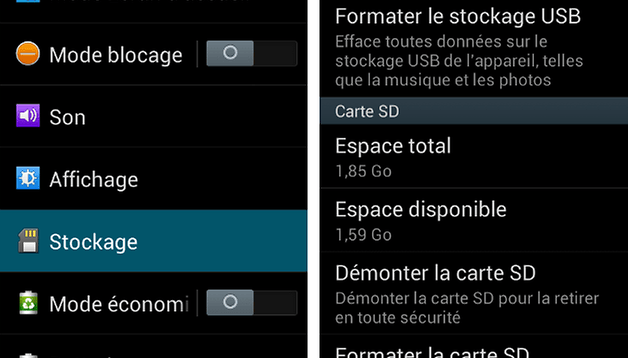

Vous voulez vous séparer de votre smartphone ou de votre tablette, et pensez à le revendre d'occasion ? Il est très important pour vous et pour la protection de vos données de bien préparer votre appareil à cette vente. Voici ce qu'il faut faire et comment.

Peu importe à qui vous le donnez ou revendez : vous devez toujours supprimer toutes les données de votre téléphone pour protéger votre vie privée. Mais avant de passer à l'étape du nettoyage total, il y a plusieurs choses que vous ne devez pas oublier.
Données et mémoire externe
Retirer la carte SIM : on oublie souvent la petit puce à l'intérieur de l'appareil. Sans elle, vous allez perdre tous vos contacts et de nombreuses données personnelles seront disponibles pour le propriétaire suivant. Cependant, vérifiez bien que tous vos contacts soient sauvegardés, il est possible que ceux-ci ne se sauvegardent pas tous sur votre carte SIM.
Retirer la carte SD : vous utilisez peut-être une carte SD pour étendre la mémoire de votre appareil Android. N'oubliez donc pas de la récupérer ! Pour ce faire, allez dans Paramètres < Mémoire (ou Stockage) < Mémoire interne < Démonter la carte mémoire (ou parfois : Retirer en toute sécurité).
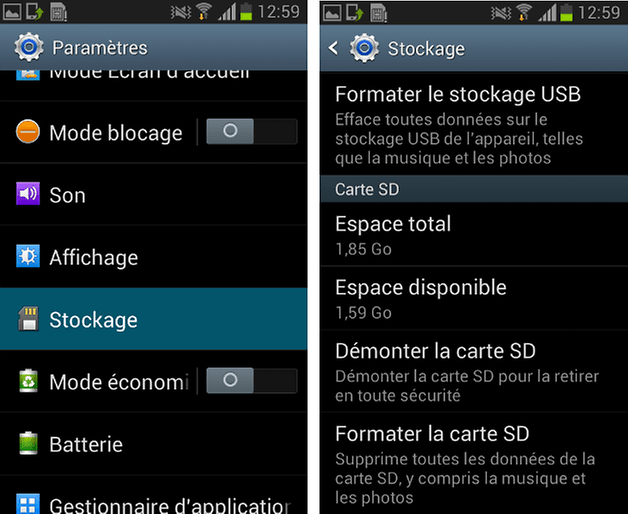
Effacer la carte SD : si vous choisissez de vendre votre smartphone ou tablette avec la carte SD incluse, n'oubliez pas d'abord de supprimer toutes les données figurant sur la carte. Cette étape est très facile : après avoir sauvegardé ce que vous souhaitez garder, allez dans les paramètres du téléphone, puis Mémoire (ou Stockage). Vous pouvez alors formater la carte SD.
Mémoire interne et restauration aux paramètres d'usine
Sauvegarder toutes vos données : les étapes qui suivent vont supprimer toutes les données de votre appareil. Cela comprend vos contacts, vos images et vidéos, les données de vos applications, vos messages, vos favoris, ainsi que vos paramètres personnalisés. Il est donc essentiel d'effectuer une sauvegarde de ces données, avec une application telle que Super Backup. Vous pouvez aussi choisir de tout sauvegarder sur votre carte SD si vous décidez de la garder.
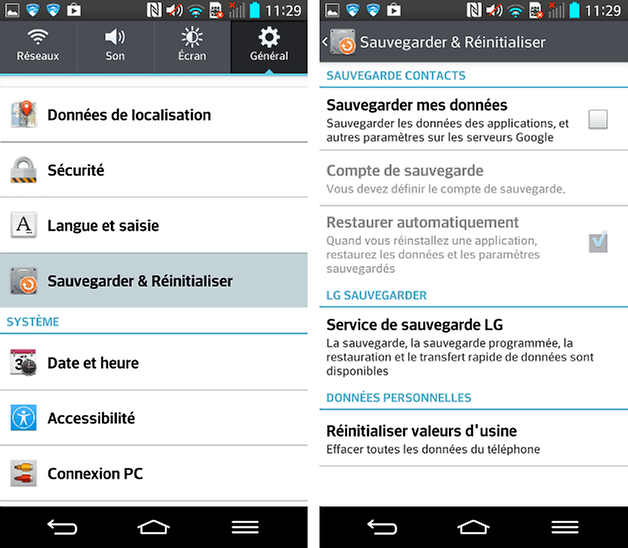
Restauration aux paramètres d'usine : Vous allez maintenant supprimer toutes les données de votre appareil, et le restaurer au paramètres d'usine, c'est-à-dire dans le même état que lorsque vous l'avez acheté. Pour ce faire, allez dans Paramètres < Sauvegarder & Réinitialiser. Depuis ce menu, vous pouvez aussi sauvegarder vos données sur les serveurs Google, en sélectionnant Sauvegarder mes données. Par expérience, il vaut mieux deux sauvegardes qu'une seule. Enfin, quand vous êtes certain d'avoir sauvegardé tout ce qu'il vous faut, vous pouvez cliquer sur Réinitialiser aux valeurs d'usine.
Toutes ces données seront supprimées :
- Comptes Google
- Données de configuration et des applications
- Musique
- Photos
- Données des autres utilisateurs
- Comptes associés (Facebook, Dropbox, Twitter...)
Pour des raisons de sécurité, il est probable que votre appareil vous demande votre code PIN avant de restaurer les valeurs d'usine. Du côté des mises à jours que vous avez installé, il est possible que certaines ne restent pas sur l'appareil, cela dépend des versions. Cependant, l'appareil proposera automatiquement à son nouvel utilisateur les mises à jour qui lui sont disponibles.
Et voilà ! Votre appareil est prêt à être donné ou vendu ! Il est temps maintenant de profiter de votre nouvel appareil...




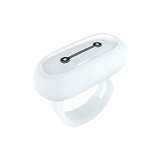
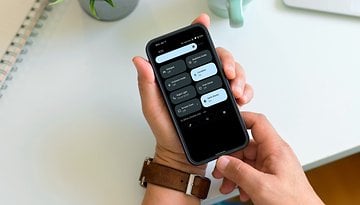













bonjour impossible de réinitialiser mon samsung galaxy a7 et de plus je ne peu plus rien telecharger play store reste bloqué ainsi que galaxy apps pouvez vous m aider?
pile poil. J ai troqué ma galaxy note 10.1 contre une Asus Pad infinity...pas pareil, plus lent mais tellement plus classe. Quelle surprise fut ce de voir toutes mes applis (officielles du play store) se reinstaller dès ma 1ere, connexion (sauf les samsung aussi). Attention, verifier quand meme les contenus de votre SD interne. Sous Root, un wipe ne suffit parfois pas...